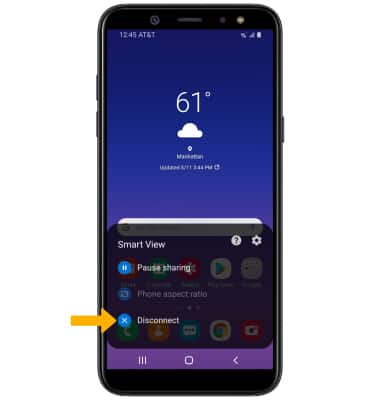Proyección de la pantalla
¿Con qué dispositivo necesitas ayuda?
Proyección de la pantalla
Aprende a proyectar fotos, videos y archivos multimedia de tu dispositivo a un televisor, tablet, computadora y otros dispositivos.
INSTRUCCIONES E INFORMACIÓN
Para proyectar tu pantalla en otro dispositivo, ambos dispositivos tienen que estar conectados en la misma red Wi-Fi.
En este tutorial, aprenderás a hacer lo siguiente:
• Conectar dispositivos a Wi-Fi
• Activar la proyección de la pantalla
• Desactivar Screen Projecting
• Activar la proyección de la pantalla
• Desactivar Screen Projecting
Conectar dispositivos a Wi-Fi
1. Deslízate hacia abajo desde la barra de notificaciones, luego mantén oprimido el  ícono Wi-Fi.
ícono Wi-Fi.
2. Selecciona el botón Wi-Fi para activar el Wi-Fi, luego selecciona la red Wi-Fi deseada.
Importante: de ser necesario, ingresa la contraseña, luego selecciona Connect. Si necesitas más ayuda para conectarte a Wi-Fi, consulta el tutorial Wi-Fi.
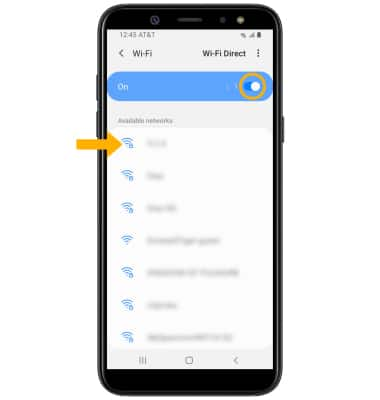
Importante: de ser necesario, ingresa la contraseña, luego selecciona Connect. Si necesitas más ayuda para conectarte a Wi-Fi, consulta el tutorial Wi-Fi.
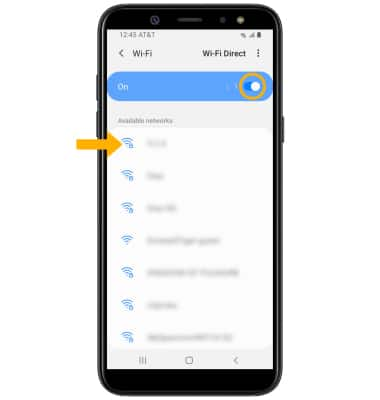
Activar la proyección de la pantalla
1. Deslízate hacia abajo desde la barra de notificaciones con dos dedos, luego selecciona Smart View.
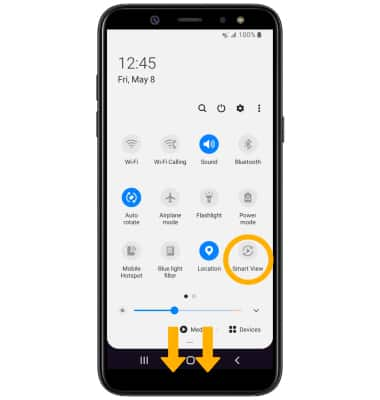
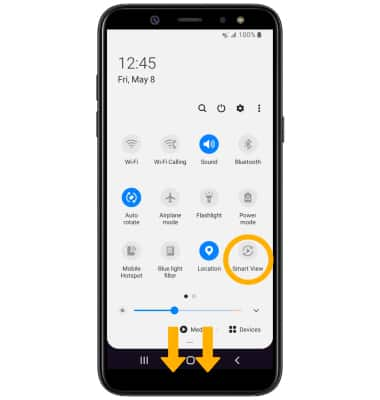
2. Selecciona el dispositivo deseado.
Importante: Es posible que se te indique que selecciones Start now para confirmar.
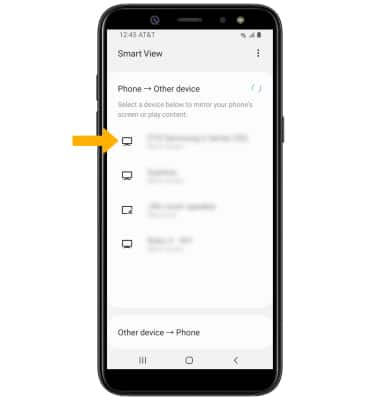
Importante: Es posible que se te indique que selecciones Start now para confirmar.
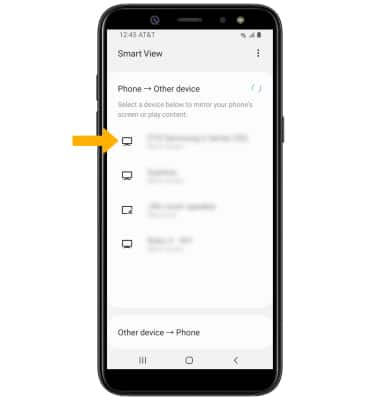
3. Cuando transmitas tu pantalla, el  ícono Cast aparecerá en la barra de notificaciones.
ícono Cast aparecerá en la barra de notificaciones.
Desactivar Screen Projecting
Desde la pantalla de inicio, selecciona  ícono Smart View, luego selecciona Disconnect.
ícono Smart View, luego selecciona Disconnect.
Importante: Si no, puedes desactivar la proyección de la pantalla a través de Settings. Deslízate hacia abajo desde la barra de notificaciones > selecciona la notificación de la pantalla Casting > selecciona el dispositivo conectado que desees > Selecciona Disconnect para desconectar. El dispositivo se desconectará
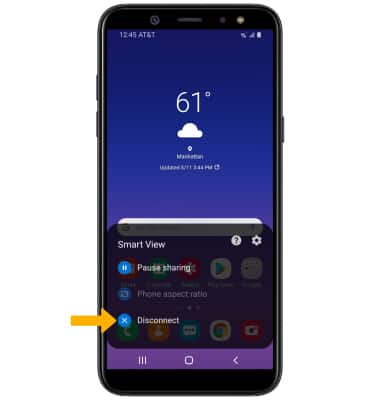
Importante: Si no, puedes desactivar la proyección de la pantalla a través de Settings. Deslízate hacia abajo desde la barra de notificaciones > selecciona la notificación de la pantalla Casting > selecciona el dispositivo conectado que desees > Selecciona Disconnect para desconectar. El dispositivo se desconectará